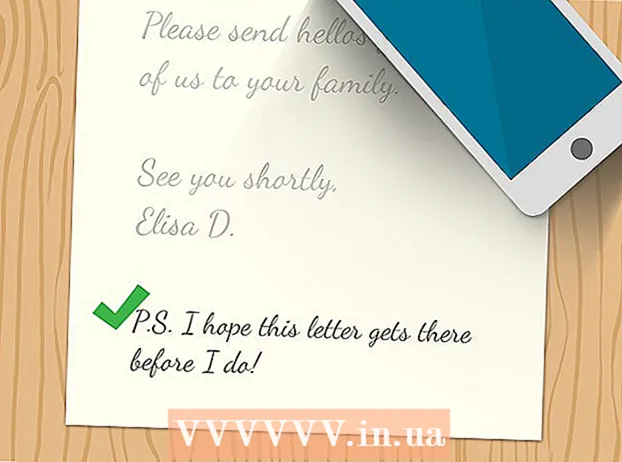ກະວີ:
Ellen Moore
ວັນທີຂອງການສ້າງ:
20 ເດືອນມັງກອນ 2021
ວັນທີປັບປຸງ:
1 ເດືອນກໍລະກົດ 2024
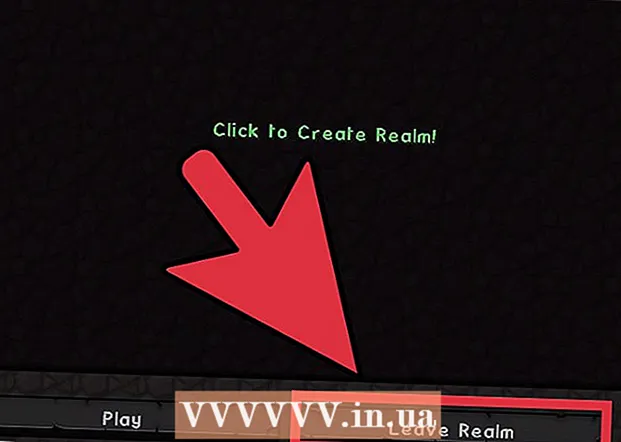
ເນື້ອຫາ
- ຂັ້ນຕອນ
- ສ່ວນທີ 1 ຂອງ 3: ການສ້າງໂລກຂອງເຈົ້າເອງ
- ສ່ວນທີ 2 ຂອງ 3: ການຕັ້ງຄ່າເຊີບເວີແລະການສົ່ງ ຄຳ ເຊີນໃຫ້ຜູ້ຫຼິ້ນ
- ສ່ວນທີ 3 ຂອງ 3: ວິທີເຊື່ອມຕໍ່ກັບເຊີບເວີຂອງເພື່ອນ
Minecraft ເປັນເກມປິດກັ້ນທີ່ນິຍົມ. ເພື່ອຫຼິ້ນມັນກັບfriendsູ່, ເຈົ້າຕ້ອງສ້າງ server ແລະຕັ້ງຄ່າພອດຕ່າງ. Minecraft Realms ໄດ້ເຮັດໃຫ້ຂັ້ນຕອນການສ້າງເຊີບເວີງ່າຍຂຶ້ນເພື່ອໃຫ້ເຈົ້າສາມາດຫຼິ້ນກັບfriendsູ່ຂອງເຈົ້າໄດ້, ເຖິງແມ່ນວ່າເຈົ້າເປັນ noob ທີ່ສົມບູນໃນການສ້າງເຊີບເວີແລະໂດຍທົ່ວໄປແລ້ວ, ໄດ້ຍິນ ຄຳ ນີ້ເປັນເທື່ອ ທຳ ອິດ.
ຂັ້ນຕອນ
ສ່ວນທີ 1 ຂອງ 3: ການສ້າງໂລກຂອງເຈົ້າເອງ
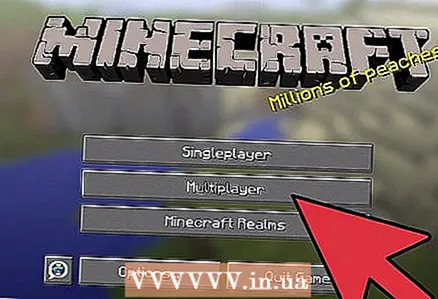 1 ອັບເດດ Minecraft. Minecraft Realms ຈະບໍ່ເຮັດວຽກກັບເກມເວີຊັນເກົ່າ, ສະນັ້ນເຈົ້າຈະຕ້ອງອັບເດດມັນເພື່ອໃຫ້ສາມາດສ້າງເຊີບເວີໄດ້.
1 ອັບເດດ Minecraft. Minecraft Realms ຈະບໍ່ເຮັດວຽກກັບເກມເວີຊັນເກົ່າ, ສະນັ້ນເຈົ້າຈະຕ້ອງອັບເດດມັນເພື່ອໃຫ້ສາມາດສ້າງເຊີບເວີໄດ້. - ປຸ່ມອັບເດດເກມຈະປະກົດຂຶ້ນພຽງແຕ່ຖ້າເຈົ້າມີລຸ້ນທີ່ເປັນທາງການ (ສະບັບລ່າສຸດຂອງເກມໃນເວລາຂຽນນີ້ແມ່ນ 1.7.5).
- ເຈົ້າຈະຕ້ອງມີ ສຳ ເນົາທີ່ມີໃບອະນຸຍາດຂອງເກມເພື່ອສັ່ງຊື້ Minecraft Realms.
- ເອົາ mods ແລະຊຸດໂຄງສ້າງທັງ,ົດອອກ, ຖ້າບໍ່ດັ່ງນັ້ນ Minecraft Realms ຈະບໍ່ເຮັດວຽກ.
- Minecraft Realms ປະຈຸບັນມີຢູ່ໃນ PC ເທົ່ານັ້ນ. Minecraft Realms for Pocket edition ກຳ ລັງຈະມາໄວນີ້.
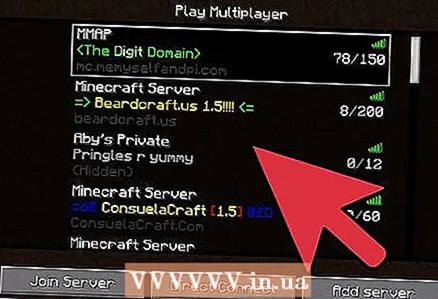 2 ໃຫ້ຄລິກໃສ່ປຸ່ມ Minecraft Realms. ເມື່ອເຈົ້າເຮັດອັນນີ້, ໜ້າ ຈໍໃwill່ຈະເປີດຄ້າຍຄືກັບຮູບແບບເກມຜູ້ຫຼິ້ນຫຼາຍຄົນ.
2 ໃຫ້ຄລິກໃສ່ປຸ່ມ Minecraft Realms. ເມື່ອເຈົ້າເຮັດອັນນີ້, ໜ້າ ຈໍໃwill່ຈະເປີດຄ້າຍຄືກັບຮູບແບບເກມຜູ້ຫຼິ້ນຫຼາຍຄົນ. - ຄລິກທີ່ປຸ່ມ "ລາຍລະອຽດ" ຢູ່ທາງລຸ່ມຂອງ ໜ້າ ຈໍ. ເວັບໄຊ Minecraft ຈະເປີດ.
- ປຸ່ມ "ການຕັ້ງຄ່າ" ແມ່ນໃຊ້ເພື່ອປ່ຽນການຕັ້ງຄ່າເກມ.
- ປຸ່ມ "ຫຼິ້ນ" ເລີ່ມເກມ.
 3 ລົງທະບຽນສໍາລັບ Mojang. ເພື່ອສ້າງເຄື່ອງແມ່ຂ່າຍຂອງເຈົ້າເອງ, ທຳ ອິດເຈົ້າຈະຕ້ອງສະtoັກໃຊ້ບໍລິການນີ້. ມີແຜນການໃຫ້ເຊົ່າເຊີບເວີຕ່າງ various ຢູ່ໃນເວັບໄຊທ.
3 ລົງທະບຽນສໍາລັບ Mojang. ເພື່ອສ້າງເຄື່ອງແມ່ຂ່າຍຂອງເຈົ້າເອງ, ທຳ ອິດເຈົ້າຈະຕ້ອງສະtoັກໃຊ້ບໍລິການນີ້. ມີແຜນການໃຫ້ເຊົ່າເຊີບເວີຕ່າງ various ຢູ່ໃນເວັບໄຊທ. - ການສະexistingັກໃຊ້ທີ່ມີຢູ່ແລ້ວສາມາດຕໍ່ອາຍຸໄດ້ໂດຍການຄລິກທີ່ລິ້ງຢູ່ໃນເມນູ Minecraft Realms - "ເພີ່ມເຕີມ".
- ຖ້າເຈົ້າຕ້ອງການຊື້ Minecraft Realms, ເຈົ້າມີໂປຣໄຟລ M Mojang.
- ເຈົ້າສາມາດຊື້ການສະforັກໃຊ້ໄດ້ເປັນເວລາ 1, 3 ຫຼື 6 ເດືອນ. ເຈົ້າຈະຕ້ອງຈ່າຍ $ 13 ຕໍ່ເດືອນ, ແຕ່ລາຄານີ້ຫຼຸດລົງດ້ວຍການສະlongerັກໃຊ້ທີ່ຍາວກວ່າ.
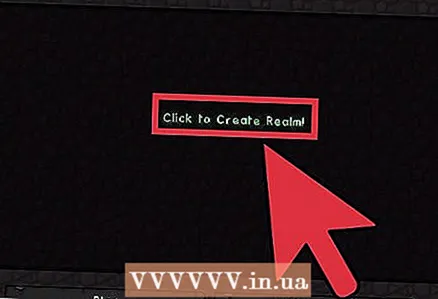 4 ສ້າງເຊີບເວີ. ຫຼັງຈາກທີ່ເຈົ້າໄດ້ສະtoັກໃຊ້ບໍລິການ, ຕົວເລືອກ "ສ້າງໂລກ" ຈະມີໃຫ້ກັບເຈົ້າ. ຄລິກໃສ່ມັນ, ຕັ້ງຊື່ໂລກໃyour່ຂອງເຈົ້າ, ຕັ້ງຄວາມຫຍຸ້ງຍາກ, ຫຼິ້ນ!
4 ສ້າງເຊີບເວີ. ຫຼັງຈາກທີ່ເຈົ້າໄດ້ສະtoັກໃຊ້ບໍລິການ, ຕົວເລືອກ "ສ້າງໂລກ" ຈະມີໃຫ້ກັບເຈົ້າ. ຄລິກໃສ່ມັນ, ຕັ້ງຊື່ໂລກໃyour່ຂອງເຈົ້າ, ຕັ້ງຄວາມຫຍຸ້ງຍາກ, ຫຼິ້ນ! - ເມື່ອເຈົ້າເຫັນໂລກໃyour່ຂອງເຈົ້າປະກົດຢູ່ໃນລາຍການ, ຄລິກສອງເທື່ອໃສ່ມັນເພື່ອເລີ່ມເກມ.
- ເມື່ອປຽບທຽບກັບ Hamachi ຫຼືການສົ່ງຕໍ່ຜອດ, ອານາຈັກເຮັດວຽກ 24/7 ບໍ່ວ່າຈະມີເຄື່ອງຫຼິ້ນຢູ່ໃນເຊີບເວີຫຼືບໍ່.
- ມີແຕ່ຄົນທີ່ເຈົ້າເຊີນເທົ່ານັ້ນທີ່ສາມາດເຂົ້າເຖິງໂລກຂອງເຈົ້າໄດ້. ເຈົ້າສາມາດເຊີນບໍ່ໃຫ້ເກີນ 20 ຄົນຫຼິ້ນຢູ່ໃນເຊີບເວີດຽວ, ແຕ່ມີພຽງ 10 ຄົນເທົ່ານັ້ນສາມາດຫຼິ້ນໄດ້ໃນເວລາດຽວກັນ.
ສ່ວນທີ 2 ຂອງ 3: ການຕັ້ງຄ່າເຊີບເວີແລະການສົ່ງ ຄຳ ເຊີນໃຫ້ຜູ້ຫຼິ້ນ
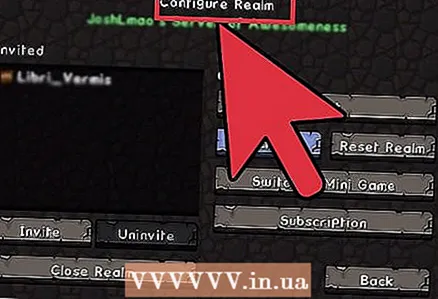 1 ໃຫ້ຄລິກໃສ່ປຸ່ມ "ປັບແຕ່ງໂລກ". ຖ້າເຈົ້າຕ້ອງການປ່ຽນການຕັ້ງຄ່າຂອງເຈົ້າ, ສຳ ຮອງຂໍ້ມູນໂລກຂອງເຈົ້າ, ໂຫຼດມັນຄືນໃ,່, ເຊີນຜູ້ຫຼິ້ນໃ,່, ຈາກນັ້ນເປີດ ໜ້າ ການຕັ້ງຄ່າໂລກ. ປ່ຽນການຕັ້ງຄ່າຕາມຄວາມມັກຂອງເຈົ້າ.
1 ໃຫ້ຄລິກໃສ່ປຸ່ມ "ປັບແຕ່ງໂລກ". ຖ້າເຈົ້າຕ້ອງການປ່ຽນການຕັ້ງຄ່າຂອງເຈົ້າ, ສຳ ຮອງຂໍ້ມູນໂລກຂອງເຈົ້າ, ໂຫຼດມັນຄືນໃ,່, ເຊີນຜູ້ຫຼິ້ນໃ,່, ຈາກນັ້ນເປີດ ໜ້າ ການຕັ້ງຄ່າໂລກ. ປ່ຽນການຕັ້ງຄ່າຕາມຄວາມມັກຂອງເຈົ້າ. 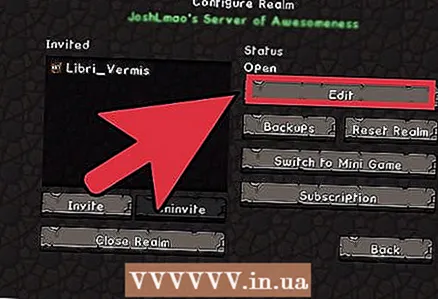 2 ກົດປ່ຽນການຕັ້ງຄ່າ. ໃນທີ່ນີ້ເຈົ້າສາມາດແກ້ໄຂຫົວຂໍ້, ຄຳ ອະທິບາຍ, ຄວາມຫຍຸ້ງຍາກແລະຮູບແບບເກມ.
2 ກົດປ່ຽນການຕັ້ງຄ່າ. ໃນທີ່ນີ້ເຈົ້າສາມາດແກ້ໄຂຫົວຂໍ້, ຄຳ ອະທິບາຍ, ຄວາມຫຍຸ້ງຍາກແລະຮູບແບບເກມ. - ເມື່ອ ສຳ ເລັດແລ້ວ, ຄລິກທີ່ປຸ່ມ "ສຳ ເລັດ", ການປ່ຽນແປງຂອງເຈົ້າຈະຖືກບັນທຶກໄວ້.
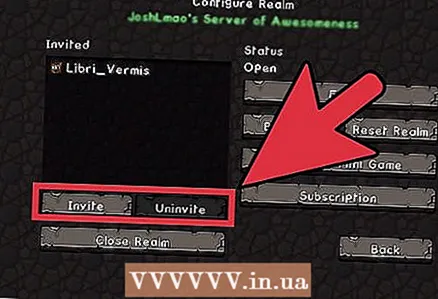 3 ເພື່ອເຊີນຫຼືເຕະນັກເຕະອອກ, ຄລິກໃສ່ປຸ່ມທີ່ເappropriateາະສົມ. ເຈົ້າສາມາດສ້າງລາຍຊື່ຜູ້ຫຼິ້ນທີ່ຈະເຂົ້າຫາເຊີບເວີໄດ້.
3 ເພື່ອເຊີນຫຼືເຕະນັກເຕະອອກ, ຄລິກໃສ່ປຸ່ມທີ່ເappropriateາະສົມ. ເຈົ້າສາມາດສ້າງລາຍຊື່ຜູ້ຫຼິ້ນທີ່ຈະເຂົ້າຫາເຊີບເວີໄດ້. - ເລືອກຊື່ຂອງຜູ້ຫຼິ້ນແລະຄລິກປຸ່ມ "ຍົກເລີກ ຄຳ ເຊີນ" ເພື່ອຂັດຂວາງບໍ່ໃຫ້ເຂົາເຈົ້າເຂົ້າເຖິງໂລກຂອງເຈົ້າ.
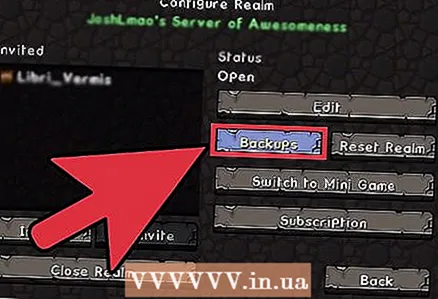 4 ການໃຊ້ປຸ່ມ "ສຳ ຮອງຂໍ້ມູນ", ເຈົ້າສາມາດເບິ່ງແລະກູ້ຄືນໂລກຈາກການ ສຳ ຮອງຂໍ້ມູນ.
4 ການໃຊ້ປຸ່ມ "ສຳ ຮອງຂໍ້ມູນ", ເຈົ້າສາມາດເບິ່ງແລະກູ້ຄືນໂລກຈາກການ ສຳ ຮອງຂໍ້ມູນ.- ເຈົ້າສາມາດຟື້ນຟູໂລກຈາກການ ສຳ ຮອງຂໍ້ມູນ, ຫຼືດາວໂຫຼດໂລກເວີຊັນລ້າສຸດໃສ່ຄອມພິວເຕີຂອງເຈົ້າ.
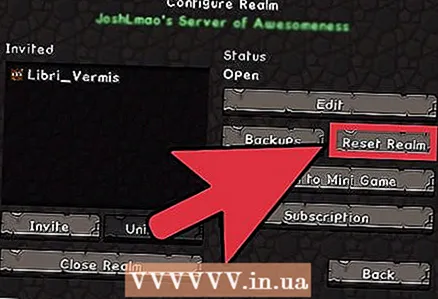 5 ຄລິກທີ່ປຸ່ມ "ຕັ້ງຄ່າຄືນໃin່" ເພື່ອເອົາການປ່ຽນແປງທັງinົດຂອງໂລກອອກແລະກັບຄືນສູ່ສະພາບເດີມ. ດຽວນີ້ເຈົ້າສາມາດເລີ່ມເກມຄືນໃ່ໄດ້, ແຕ່ຈື່ວ່າການປ່ຽນແປງເຫຼົ່ານີ້ແມ່ນບໍ່ສາມາດປີ້ນກັບຄືນມາໄດ້.
5 ຄລິກທີ່ປຸ່ມ "ຕັ້ງຄ່າຄືນໃin່" ເພື່ອເອົາການປ່ຽນແປງທັງinົດຂອງໂລກອອກແລະກັບຄືນສູ່ສະພາບເດີມ. ດຽວນີ້ເຈົ້າສາມາດເລີ່ມເກມຄືນໃ່ໄດ້, ແຕ່ຈື່ວ່າການປ່ຽນແປງເຫຼົ່ານີ້ແມ່ນບໍ່ສາມາດປີ້ນກັບຄືນມາໄດ້. - ດ້ວຍປຸ່ມນີ້ເຈົ້າສາມາດກໍານົດ "ເມັດພືດ" ຂອງໂລກຫຼືເລືອກແຜນທີ່ທີ່ກຽມພ້ອມແລ້ວທີ່ເຈົ້າຕ້ອງການຫຼິ້ນ.
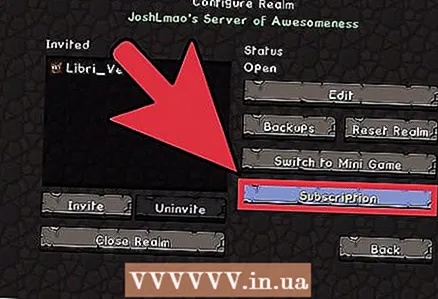 6 ເພື່ອຈັດການການສະyourັກໃຊ້ຂອງເຈົ້າ, ໃຫ້ຄລິກໃສ່ປຸ່ມ "ການສະັກໃຊ້". ປຸ່ມນີ້ຈະອະນຸຍາດໃຫ້ເຈົ້າສາມາດເບິ່ງການສະcurrentັກໃຊ້ໃນປະຈຸບັນທັງasົດພ້ອມທັງຕໍ່ອາຍຸພວກມັນຄືນໃ່.
6 ເພື່ອຈັດການການສະyourັກໃຊ້ຂອງເຈົ້າ, ໃຫ້ຄລິກໃສ່ປຸ່ມ "ການສະັກໃຊ້". ປຸ່ມນີ້ຈະອະນຸຍາດໃຫ້ເຈົ້າສາມາດເບິ່ງການສະcurrentັກໃຊ້ໃນປະຈຸບັນທັງasົດພ້ອມທັງຕໍ່ອາຍຸພວກມັນຄືນໃ່. 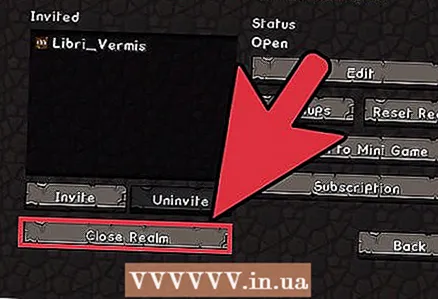 7 ປິດໂລກຂອງເຈົ້າ. ຄລິກທີ່ປຸ່ມເພື່ອປິດໂລກ, ໂລກຈະເຂົ້າໄປຫາທຸກຄົນບໍ່ໄດ້ນອກຈາກເຈົ້າ. ມັນຍັງບໍ່ທັນຮູ້ວ່າການປ່ຽນແປງນີ້ແມ່ນປີ້ນກັບກັນໄດ້, ສະນັ້ນທາງທີ່ດີທີ່ສຸດແມ່ນບໍ່ຄວນເຮັດ.
7 ປິດໂລກຂອງເຈົ້າ. ຄລິກທີ່ປຸ່ມເພື່ອປິດໂລກ, ໂລກຈະເຂົ້າໄປຫາທຸກຄົນບໍ່ໄດ້ນອກຈາກເຈົ້າ. ມັນຍັງບໍ່ທັນຮູ້ວ່າການປ່ຽນແປງນີ້ແມ່ນປີ້ນກັບກັນໄດ້, ສະນັ້ນທາງທີ່ດີທີ່ສຸດແມ່ນບໍ່ຄວນເຮັດ. - ດີກວ່າບໍ່ເຮັດອັນນີ້ຖ້າເຈົ້າຍັງຕ້ອງການຄວາມສະຫງົບ.
ສ່ວນທີ 3 ຂອງ 3: ວິທີເຊື່ອມຕໍ່ກັບເຊີບເວີຂອງເພື່ອນ
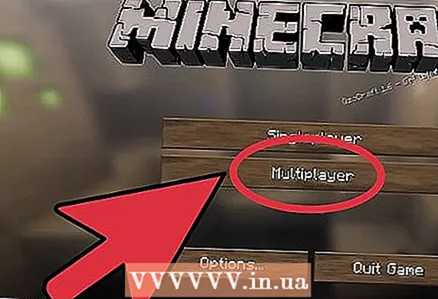 1 ອັບເດດເວີຊັນເກມ. ເຈົ້າຈະຕ້ອງມີເກມຕິດຕັ້ງເວີຊັນລ້າສຸດຂອງເກມ Minecraft Realms ເພື່ອເຮັດວຽກ.
1 ອັບເດດເວີຊັນເກມ. ເຈົ້າຈະຕ້ອງມີເກມຕິດຕັ້ງເວີຊັນລ້າສຸດຂອງເກມ Minecraft Realms ເພື່ອເຮັດວຽກ. - ນອກຈາກນັ້ນ, ເອົາທຸກຮູບແບບແລະແພັກເກັດອອກ.
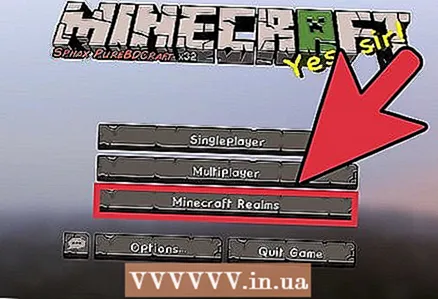 2 ກົດທີ່ປຸ່ມ "Minecraft Realms". ຫຼັງຈາກອັບເດດເກມ, ເປີດ Minecraft Realms. ຖາມfriendູ່ເພື່ອເພີ່ມເຈົ້າເຂົ້າໃນລາຍຊື່ແຂກຂອງເຊີບເວີ. ເມື່ອລາວເຮັດ, ເຈົ້າຈະເຫັນສັນຍາລັກການເຊີນຢູ່ທາງເທິງຂອງປ່ອງຢ້ຽມ. ຖັດຈາກຊື່ຂອງ Minecraft Realms.
2 ກົດທີ່ປຸ່ມ "Minecraft Realms". ຫຼັງຈາກອັບເດດເກມ, ເປີດ Minecraft Realms. ຖາມfriendູ່ເພື່ອເພີ່ມເຈົ້າເຂົ້າໃນລາຍຊື່ແຂກຂອງເຊີບເວີ. ເມື່ອລາວເຮັດ, ເຈົ້າຈະເຫັນສັນຍາລັກການເຊີນຢູ່ທາງເທິງຂອງປ່ອງຢ້ຽມ. ຖັດຈາກຊື່ຂອງ Minecraft Realms. - ເປີດການເຕືອນ, ເລືອກຊື່ຂອງເຊີບເວີແລະຄລິກຍອມຮັບ.
- ໂລກໃwill່ຈະປະກົດຂຶ້ນຢູ່ໃນລາຍການຂອງເຈົ້າ, ຄລິກໃສ່ມັນເພື່ອເລີ່ມເກມ.
- ຖ້າເຈົ້າເລືອກຕົວເລືອກ "ປະຕິເສດ", ຊື່ຂອງເຈົ້າຈະຫາຍໄປຈາກລາຍຊື່ແຂກຂອງເຊີບເວີແລະເຈົ້າຈະບໍ່ສາມາດເຂົ້າເຖິງໂລກນີ້ໄດ້ອີກ.
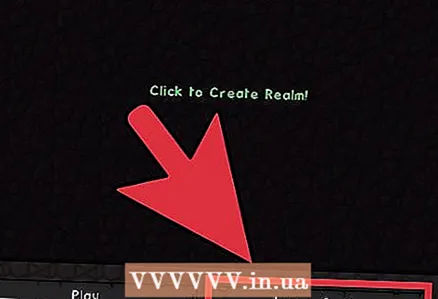 3 ກົດຫຼິ້ນຫຼືອອກຈາກໂລກ. ເມື່ອຊື່ຂອງໂລກປະກົດຂຶ້ນຢູ່ໃນປ່ອງຢ້ຽມເກມ, ຄລິກສອງຄັ້ງໃສ່ມັນເພື່ອເຂົ້າຮ່ວມເກມ.
3 ກົດຫຼິ້ນຫຼືອອກຈາກໂລກ. ເມື່ອຊື່ຂອງໂລກປະກົດຂຶ້ນຢູ່ໃນປ່ອງຢ້ຽມເກມ, ຄລິກສອງຄັ້ງໃສ່ມັນເພື່ອເຂົ້າຮ່ວມເກມ. - ເລືອກຊື່ຂອງໂລກແລະຄລິກ "ອອກຈາກໂລກ" ເພື່ອເຮັດໃຫ້ມັນຫາຍໄປຈາກລາຍຊື່ຂອງເຈົ້າ. ທ່ານຈະບໍ່ສາມາດເຂົ້າເຖິງໂລກນີ້ໄດ້ອີກ.